操作方法
操作方法:限制公开调查的结果,以隐藏输入到调查中的潜在机密信息
摘要
向公众开放的 ArcGIS Survey123 调查可能包含机密或者敏感信息,这些信息可能不适合公众查看。 ArcGIS Survey123 可以通过仅显示部分调查响应来限制对整个调查响应的查看。 本文重点介绍了有关如何隐藏机密信息的工作流。
下图显示了所有列的结果。
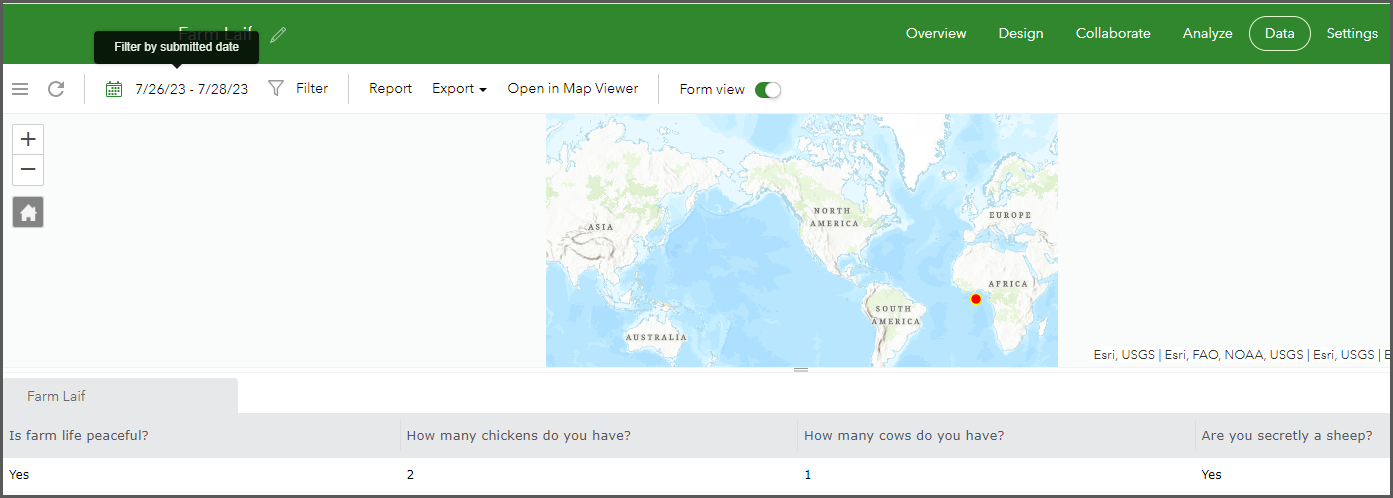
过程
- 与公众共享 ArcGIS Survey123 调查和结果。 有关详细信息,请参阅 ArcGIS Survey123:共享调查结果和 ArcGIS Survey123:共享调查 。
- 在 ArcGIS Online 中复制调查 URL 链接。
- 在 ArcGIS Online 中,单击 <SurveyName_results> 托管要素图层下方的下拉箭头。 在本示例中,将使用 Farm_Laif_results。 单击查看项目详细信息。
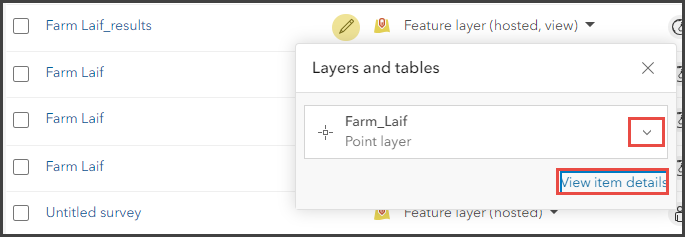
- 在 <SurveyName_results> 页面中,向下滚动并复制 URL 链接。
- 在 ArcGIS Survey123 Connect 中,将调查 URL 链接粘贴到 submission_column。
- 在 ArcGIS Survey123 Connect 中打开调查。
- 单击 XLSForm 以打开调查的 Excel 文件。
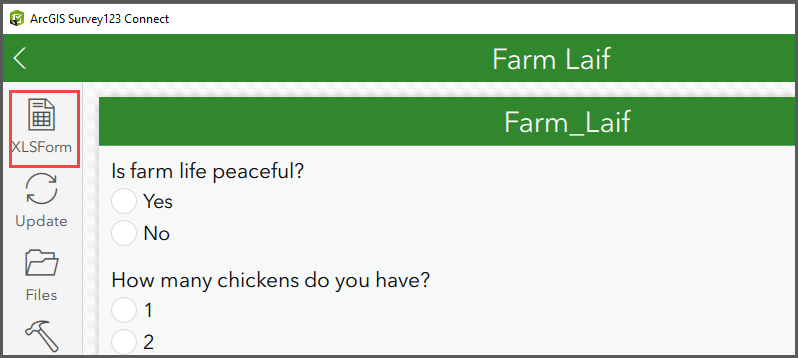
- 在 Excel 文件中,单击设置选项卡,然后将调查名称插入 form_title 和 form_id 列中。 在本示例中,将使用“Farm_Laif”。
- 将在步骤 2b 中复制的 URL 链接粘贴到 submission_url 列。 保存该 Excel 文件并重新发布调查。
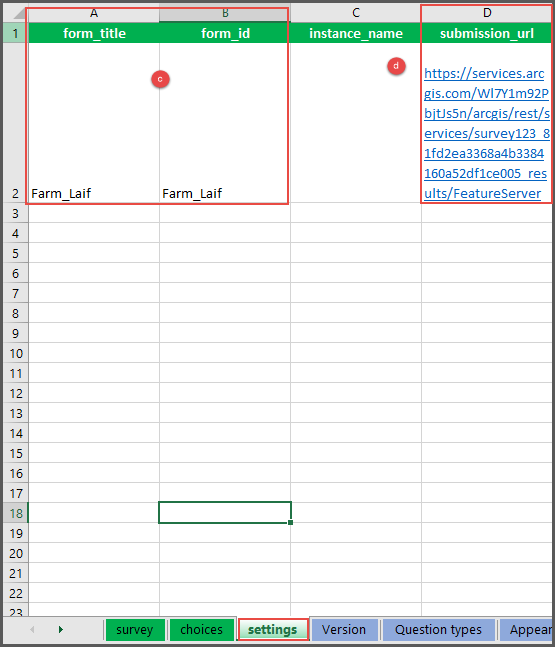
- 在 ArcGIS Online 中,更新托管要素图层的视图详细信息。
- 在 ArcGIS Online 中,打开托管要素图层的项目详细信息页面。
- 在 <SurveyName_results> 页面上,单击设置。
- 滚动至要素图层(托管、视图)。 单击更新视图。

- 在更新视图页面的图层下,选择所需托管要素图层。 单击下一步。
- 在包含的图层下,单击所需图层。 在本示例中,将使用图层“Farm Laif”。
- 在图层定义下,展开字段。
- 单击选择字段,然后选择要隐藏的数据。 本示例将隐藏问题“Are you secretly a sheep?”。
- 单击完成。
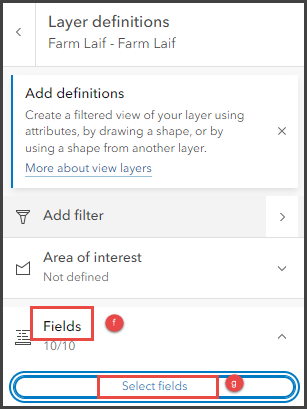
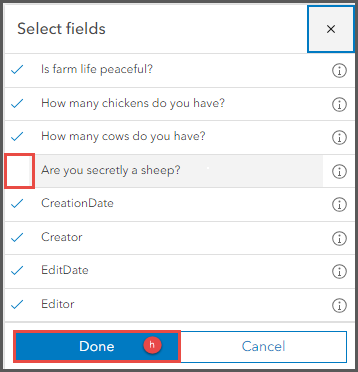
下图显示了隐藏“Are you secretly a sheep?”列的结果。
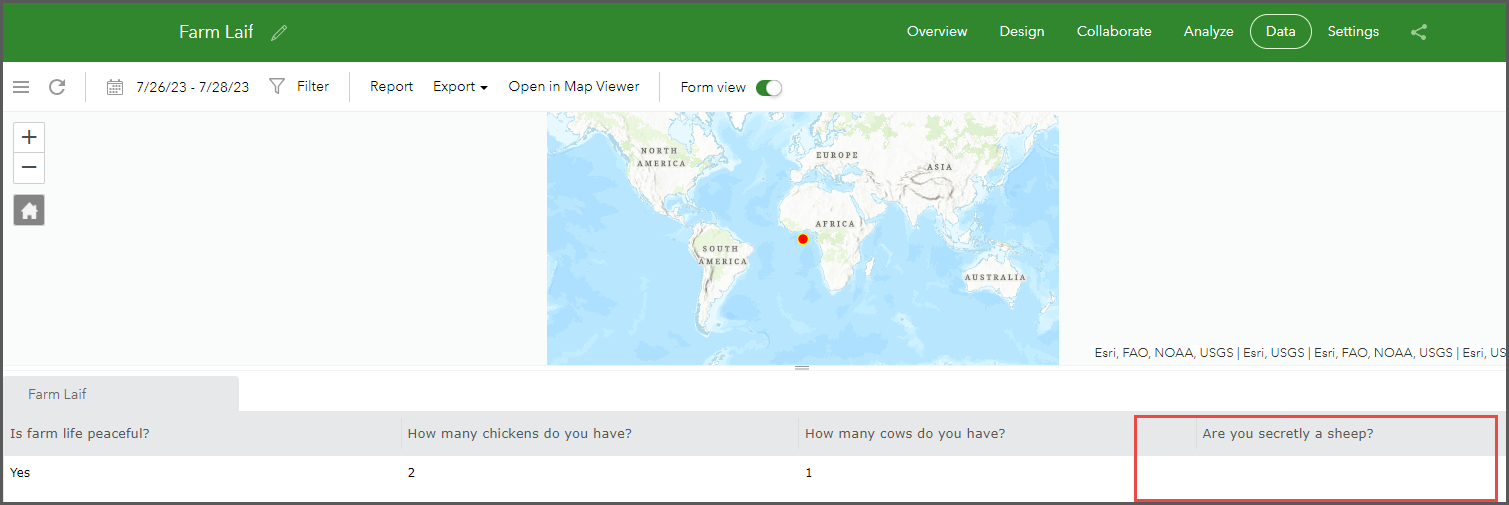
文章 ID: 000021590
获取来自 ArcGIS 专家的帮助
立即开始聊天

